【STM32U385RG 测评】搭建基于VSCode的STM32开发环境
文章目录
-
- [【STM32U385RG 测评】搭建基于VSCode的STM32开发环境](#【STM32U385RG 测评】搭建基于VSCode的STM32开发环境)
- 一、安装软件
-
- [1.1 安装VSCode](#1.1 安装VSCode)
- [1.2 安装STM32CubeMX](#1.2 安装STM32CubeMX)
- [1.3 安装STM32CubeCLT](#1.3 安装STM32CubeCLT)
- [1.4 安装ST-MCU-FINDER-PC](#1.4 安装ST-MCU-FINDER-PC)
- 二、安装插件
-
- [2.1 安装 STM32Cube for VSCode插件](#2.1 安装 STM32Cube for VSCode插件)
- 三、创建项目
-
- [3.1 创建STM32CubeMX项目](#3.1 创建STM32CubeMX项目)
- [3.2 查阅原理图](#3.2 查阅原理图)
- [3.3 修改引脚功能](#3.3 修改引脚功能)
- [3.4 生成CMake项目](#3.4 生成CMake项目)
- 四、编辑/编译/下载/调试
-
- [4.1 导入项目](#4.1 导入项目)
- [4.2 修改代码](#4.2 修改代码)
- [4.3 编译代码](#4.3 编译代码)
- [4.4 下载固件](#4.4 下载固件)
- [4.5 启动调试](#4.5 启动调试)
- [4.6 断点调试](#4.6 断点调试)
- 五、参考链接
本文将介绍如何搭建基于VSCode的STM32开发环境,并以NUCLEO-U385RG开发板上的LED闪烁为例,展示如何在VSCode环境下进行编码、编译、下载、调试全套的开发流程。
VSCode作为广泛流行的文本编辑器,以丰富的插件生态而独领风骚。在当今AI大流行的背景下,VSCode支持众多AI编程辅助插件。在这样的背景下,即便是嵌入式、单片机开发,使用VSCode(尤其是写代码)也应该成为一项基本技能。
一、安装软件
具体需要安装下列软件:
- VS Code,作为集成开发环境(IDE),当前最新版本:1.102.1;
- STM32CubeMX,用于生成初始化代码,当前最新版本:6.15.0;
- STM32CubeCLT,用于编译、调试、下载STM32代码,当前最新版本:6.15.0;
- ST-MCU-FINDER-PC,ST MCU查找工具,当前最新版本:6.1.0;
1.1 安装VSCode
VSCode是一个强大且开放的代码编辑器,支持众多编程语言(C、C++、Java、Python等等),以及各种插件。VSCode的插件生态非常丰富,这也是目前VSCode非常受大家欢迎的一个重要原因。
下载页面: https://code.visualstudio.com/Download
VSCode可以直接下载,不需要注册。安装没啥难度,不再赘述。
1.2 安装STM32CubeMX
STM32CubeMX 实现了图形化方式配置STM32 MCU的引脚功能、时钟速率、中间件等等功能,并且可以一键生成整个项目的代码。STM32CubeMX 的这些功能,极大的提升了开发效率,对于产品项目的原型开发,以及DIY爱好者进行电子制作非常有吸引力。
下载页面: https://www.st.com.cn/zh/development-tools/stm32cubemx.html
需要注册ST官网账号之后才能下载。安装没啥难度,不再赘述。
1.3 安装STM32CubeCLT
STM32CubeCLT官方的介绍是:
Toolset for third-party integrated development environment (IDE) providers, allowing the use of STMicroelectronics proprietary tools within their own IDE frameworks.
面向第三方集成开发环境(IDE)提供商的工具集,允许在其自己的IDE框架中使用STMicroelectronics的专有工具。
下载页面: https://www.st.com.cn/zh/development-tools/stm32cubeclt.html
ST官网需要注册之后,才能下载。安装也没啥难度,不再赘述。
安装之后可以发现,STM32CubeCLT安装目录内包含了以下软件:
- CMake,跨平台构建工具,用于支持STM32CubeMX生成CMake项目的编译构建;
- Ninja,一种轻量级的构建工具,用于支持STM32CubeMX生成CMake项目的编译构建;
- GNU ARM交叉编译工具链(arm-none-eabi-gcc),用于将C/C++源代码编译为STM32平台的二进制代码;
- STLink USB驱动,用于支持ST-Link调试器,安装之后系统才可以正常识别ST-Link;
- STLink-gdb-server,用于支持通过ST-Link调试STM32 MCU;
- STM32 Programmer CLI,命令行界面的STM32下载工具,用于将固件下载到STM32 MCU的内部flash中;
其中,前三个工具(CMake、Ninja、arm-none-eabi-gcc)用于支持编译,中间两个(STLink USB驱动,STLink-gdb-server)用于支持调试,最后一个(STM32_Programmer_CLI)用于支持下载。
1.4 安装ST-MCU-FINDER-PC
ST-MCU-FINDER-PC是 用于个人电脑的STM32和STM8产品查找工具。
下载页面:https://www.st.com.cn/zh/development-tools/st-mcu-finder-pc.html
ST官网需要注册之后,才能下载。安装没啥难度,不再赘述。
二、安装插件
VSCode安装完成后,还需要安装STM32的VSCode插件,具体有:
- STM32Cube for Visual Studio Code(之前插件名是: STM32 VS Code Extension)
2.1 安装 STM32Cube for VSCode插件
VSCode需要安装的插件STM32 VS Code Extension,直接在插件栏搜索即可找到,安装即可。
需要注意的是,这个插件本身依赖另外几个插件,如下图所示:
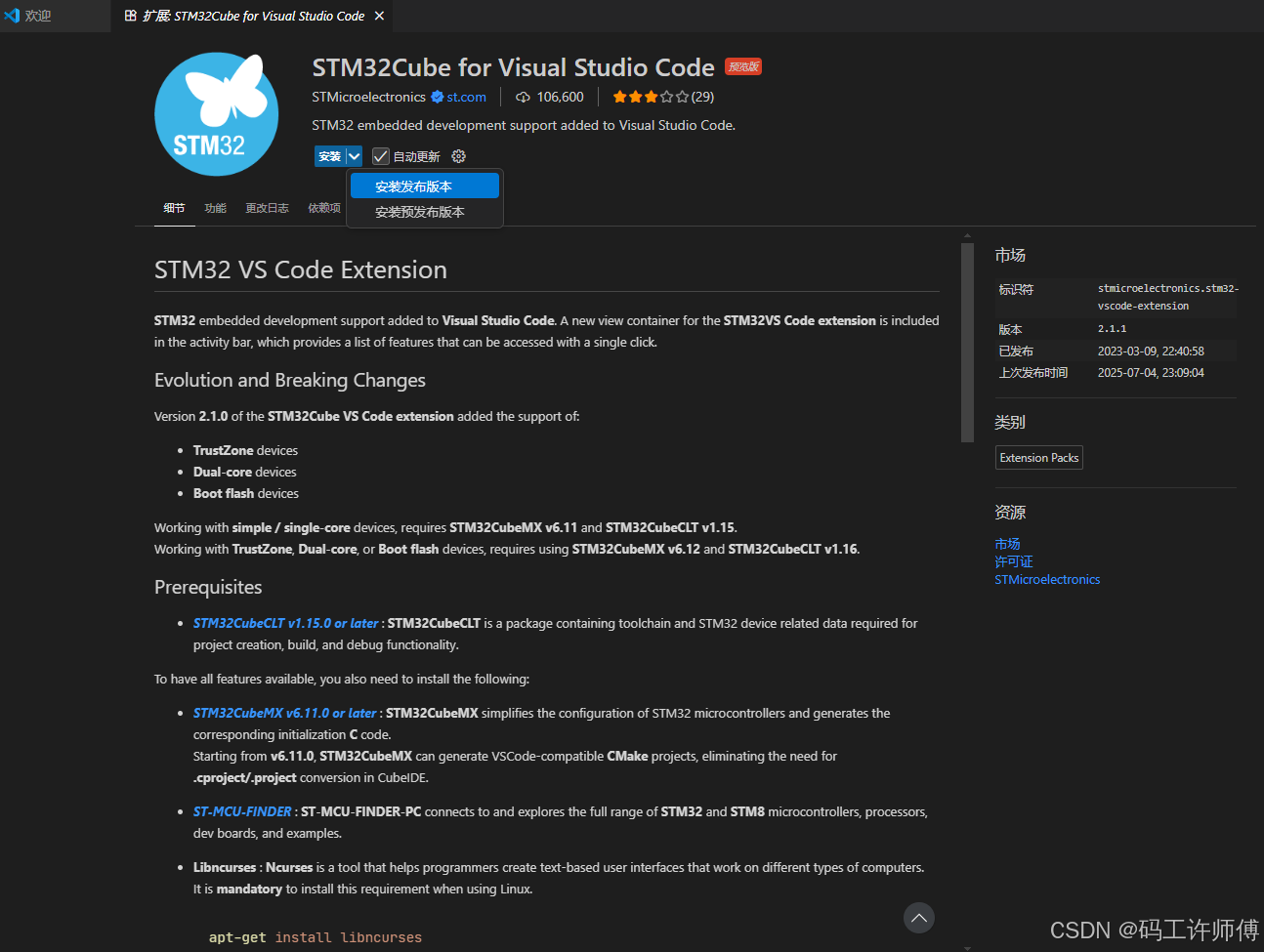
这几个插件的作用分别为:
- C/C++ Extension Pack,用于支持C/C++语法高亮、代码提示;
- Arm Assembly,用于支持ARM汇编的语法高亮、代码提示;
- LinkerScript,用于支持链接脚本的语法高亮、代码提示;
- GNU Linker Map files,用于支持生成的.map文件的代码高亮;
- Hex Editor,用于支持以十六进制显示并编辑二进制文件;
- Cortex-Debug,用于支持Arm Cortex-M内核MCU的调试;
完成以上软件和插件的安装,基于ST官方VSCode扩展的STM32开发环境已经搭建完成了!
三、创建项目
接下来,我们创建一个简单的点灯程序,验证一下刚刚搭建的开发环境是可以正常使用的。
3.1 创建STM32CubeMX项目
-
首先打开STM32CubeMX,通过菜单File→New Project打开新建项目窗口,在弹出的界面中选择"Board Selector"标签页:
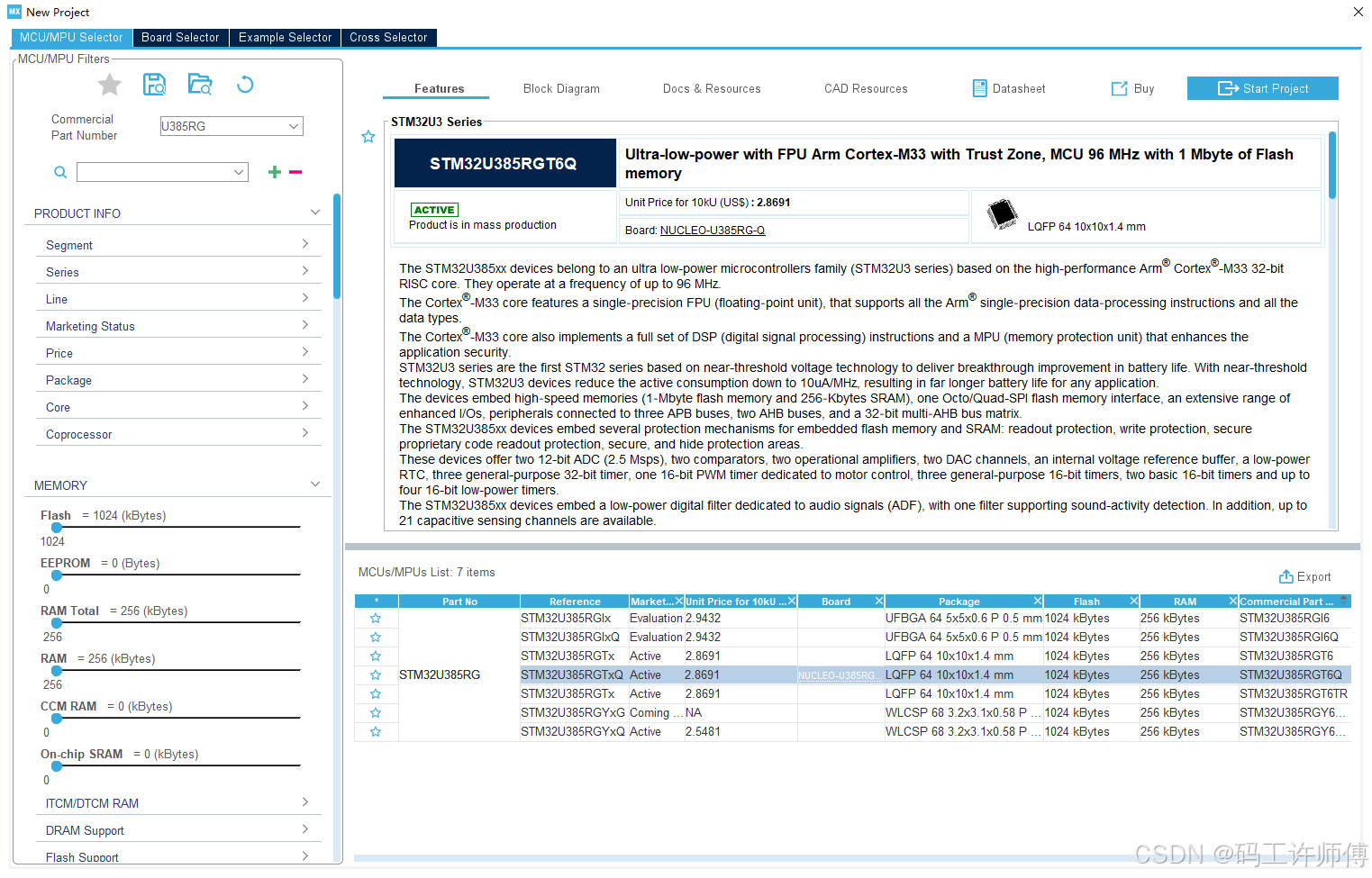
- 在Commercial Part Number栏中输入U385RG,并回车;
- 在MCUs/MPUs List下方选中Board列有NUCLEO-U385RG-Q的一行;
- 点击右上角Start Project按钮;
- 弹出TrustZone设置的话框,选择Witout TrustZone activated;
-
按Ctrl+S保存,选择适当的位置保存ioc文件,例如保存到 E:\DIY\ST\STM32U385\21ic_bbs\Blink\ 目录。
这样CubeMX项目就创建好了。
3.2 查阅原理图
STM32H7S78-DK开发板原理图,下载链接为: https://www.st.com.cn/resource/en/schematic_pack/mb1841-u385rgq-e01-schematic.pdf
打开原理图后,可以在第五找到如下LED相关的部分:
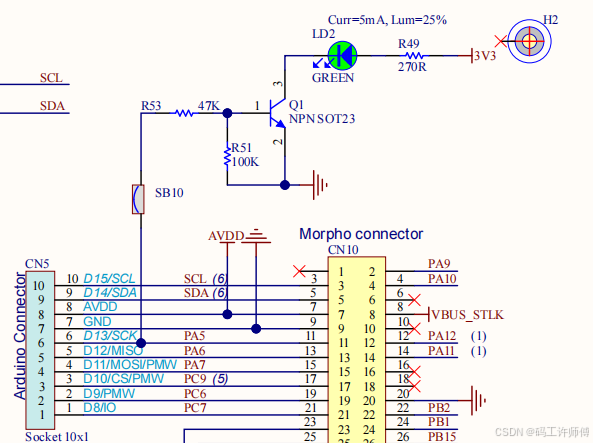
图中,可以看到引脚为:
- GREEN:PA5
3.3 修改引脚功能
找到以上LED引脚后,在STM32CubeMX软件的Pinout View中,可以通过搜索框,找到以上几个引脚,并通过下拉菜单将其设置为GPIO_Output功能:

LED控制引脚设置完成后,通过左侧的Categories->System Core->GPIO也可以看到:
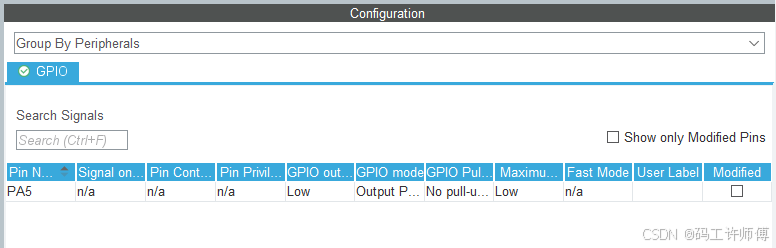
修改User Label为LD2,如下图:
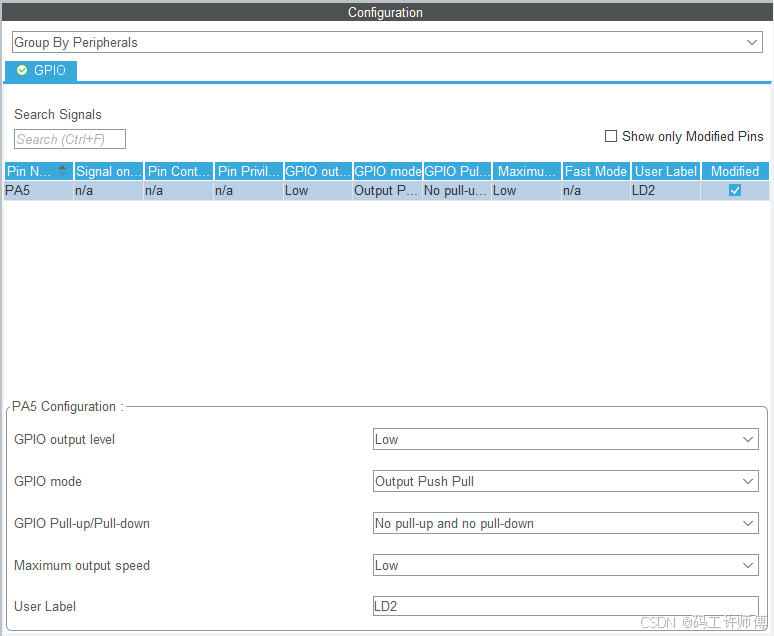
3.4 生成CMake项目
CubeMX中完成引脚功能修改后,切换到Project Manager标签页,Project设置部分,取消Appli Project复选框,Toolchain/IDE选择CMake,如下图:
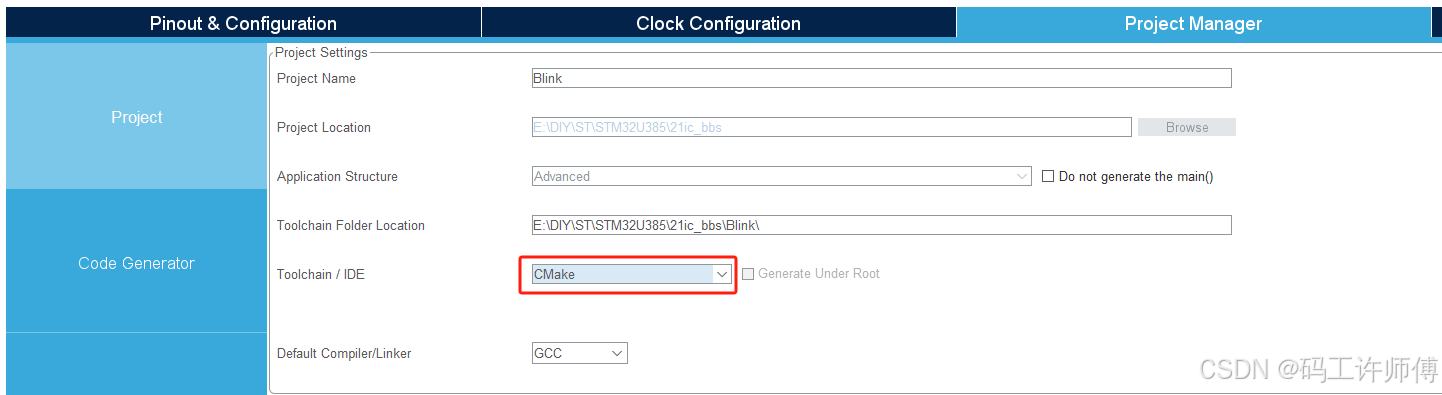
接着,切换到Code Generator设置,选中Generate peripheral initialization as a pair of '.c/.h' per peripheral,如下图:
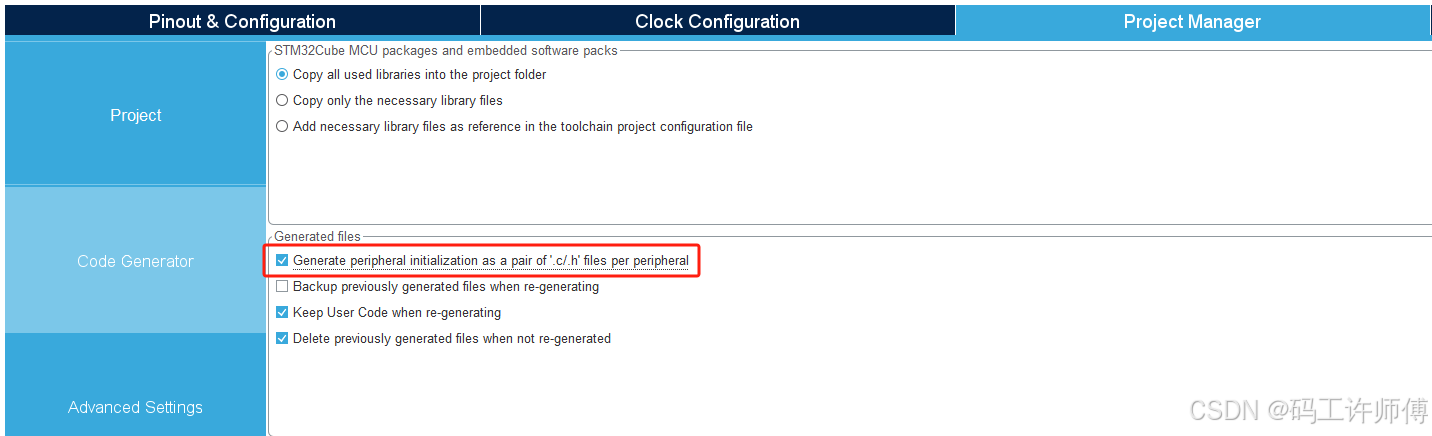
此时,点击CubeMX界面右上角位置的"GENERATE CODE",将开始生成代码到项目目录内,并显示进度。
生成完成后,点击Open Folder打开目录,可以看到生成的文件和目录如下图:
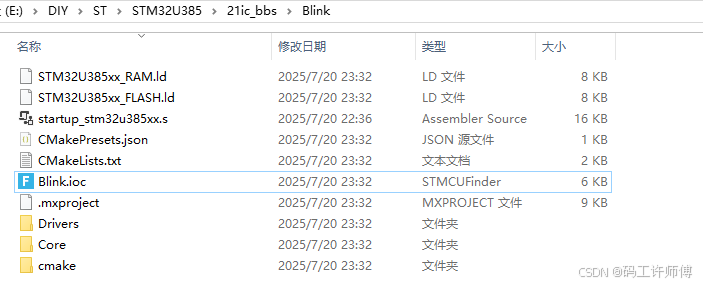
到这里,使用CubeMX创建项目完成了。
四、编辑/编译/下载/调试
接下来就要使用VS Code,进行开发体验了。通常我们开发过程中,需要不断重复的几个动作是: 编辑代码、编译构建、下载固件、断点调试。
4.1 导入项目
打开VSCode,侧边栏点击STM32 VS Code Extension插件图标,可以看到插件的项目管理(Project Manager)菜单:
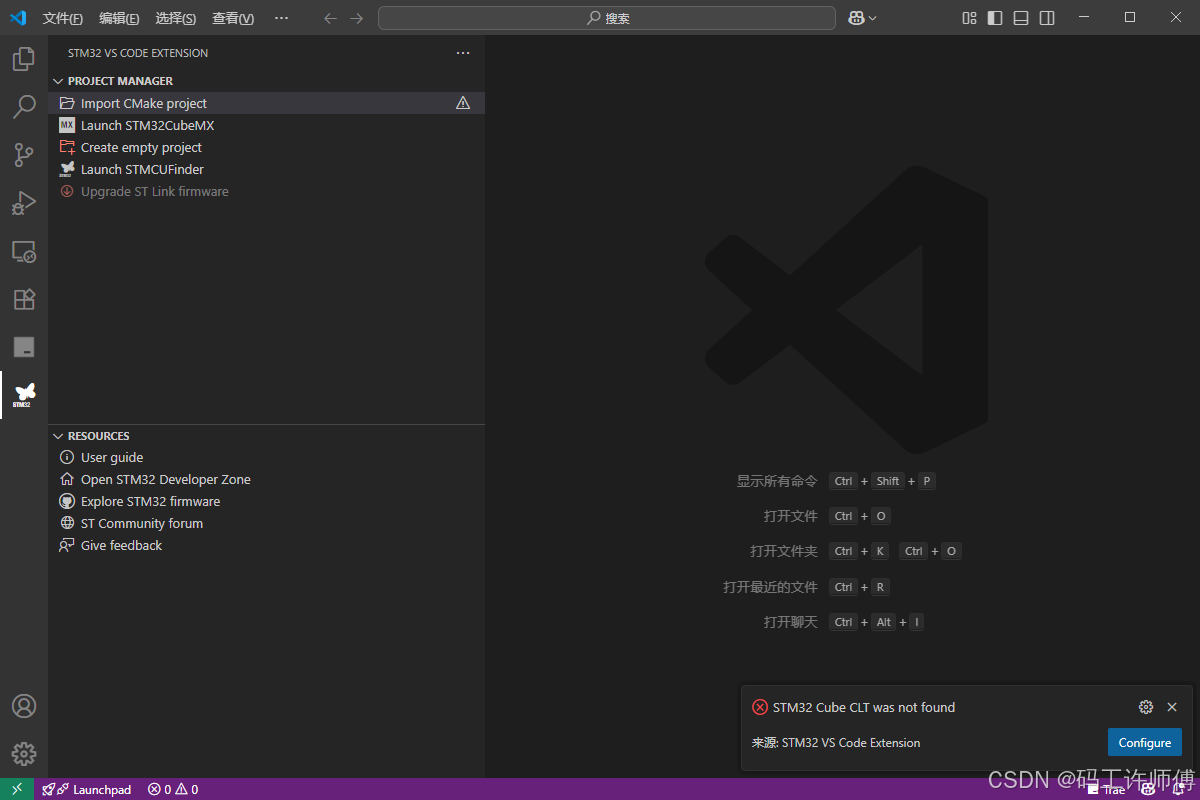
首次使用,可能会提示找不到CLT,然后弹出对话框,选择相应的CLT安装目录即可:
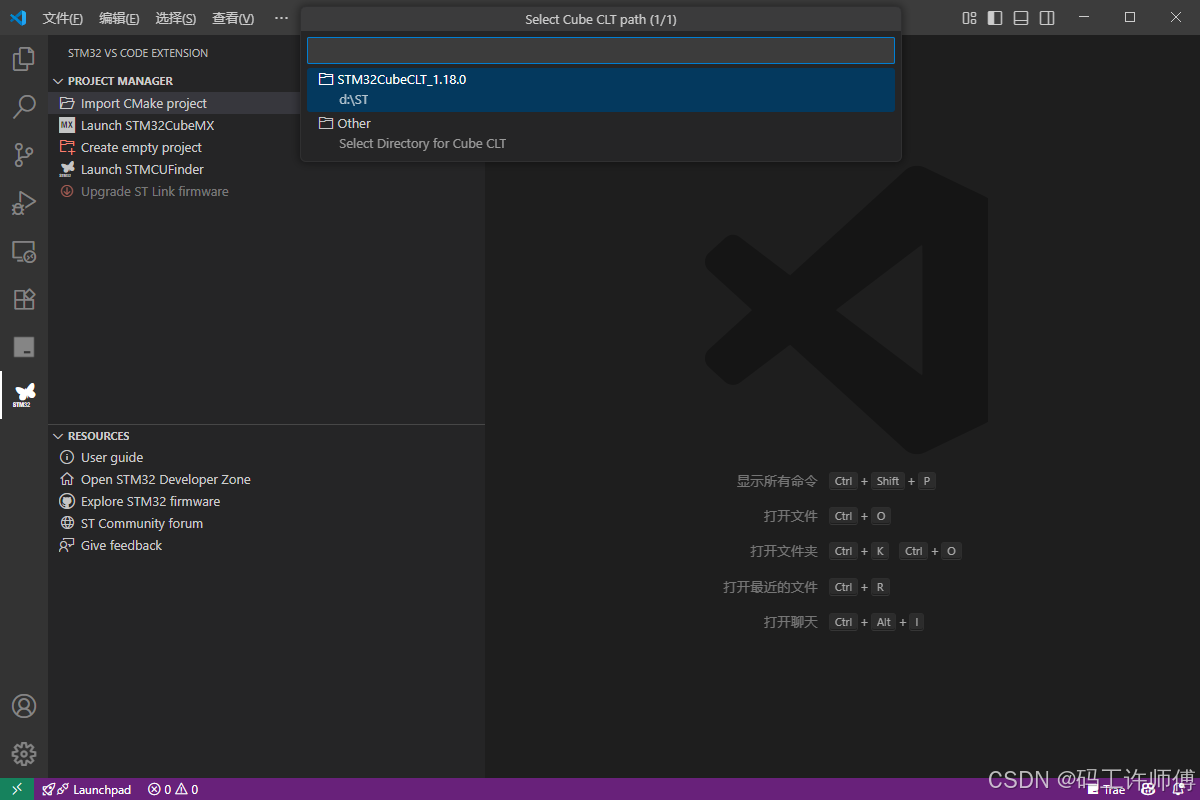
选择Import CMake project菜单,在弹出的文件目录浏览对话框中,选择刚刚CubeMX生成的目录,如下图:
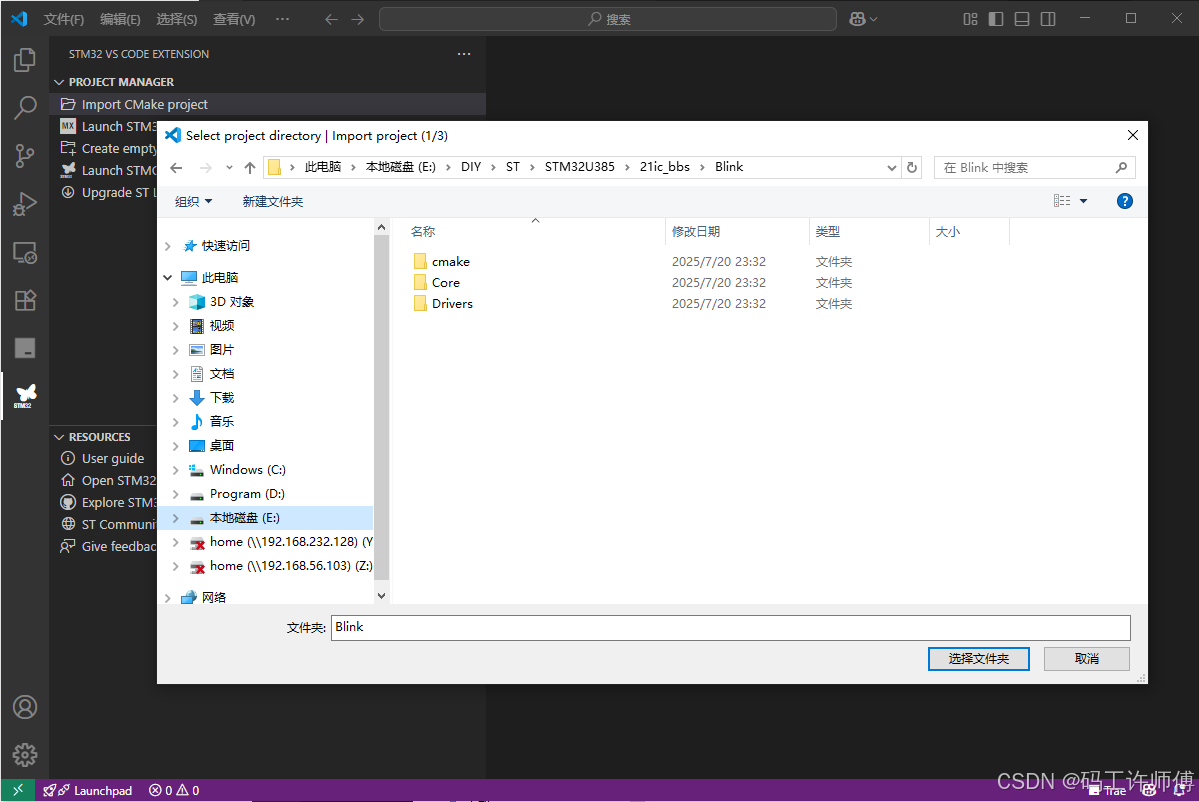
此时,点击"选择文件夹",VSCode中将会弹出确认导入的对话框:
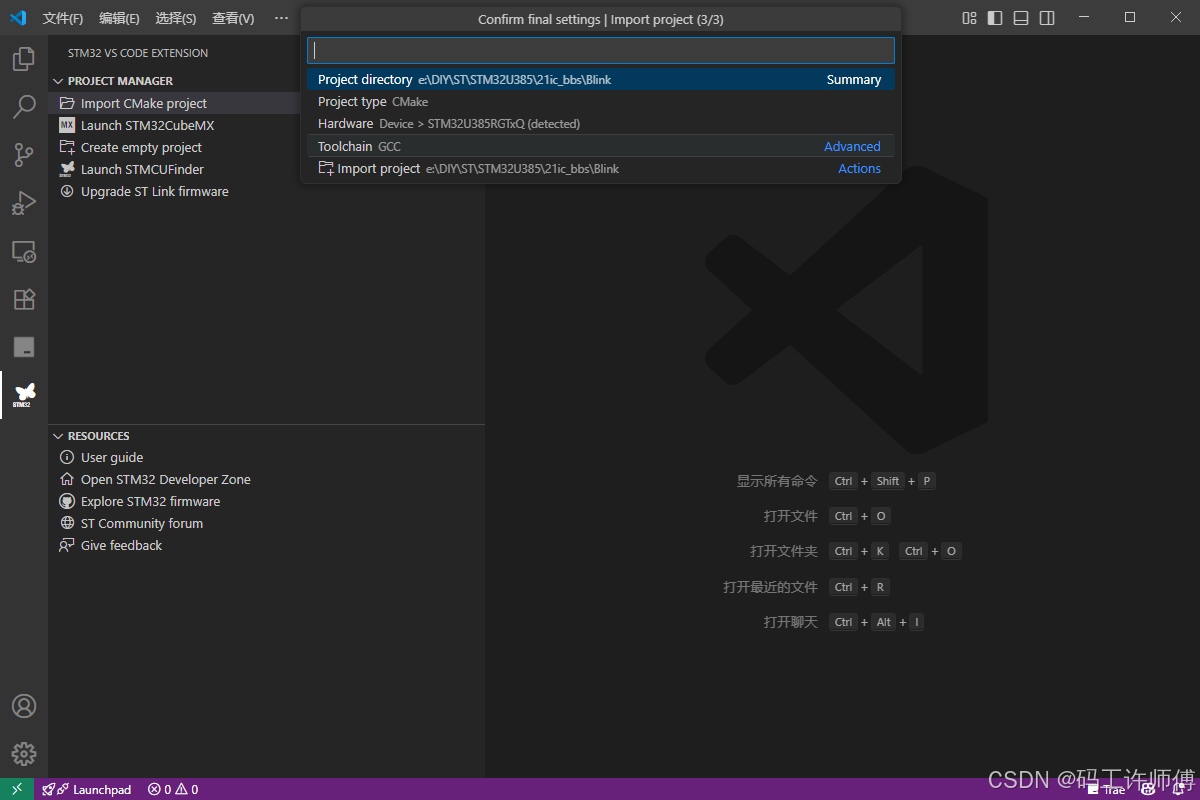
此时,点击悬浮菜单的Import project,导入过程中,VSCode状态栏可以看到Importing...(上图中紫色部分)。导入完成后,VSCode右下角弹出确认对话框:

选择Open in this window,即在当前VS Code窗口中打开项目。
此时,弹出配置预设选择对话框,选择Debug即可:

选择配置预设类型之后,可以看到输出栏有如下输出:
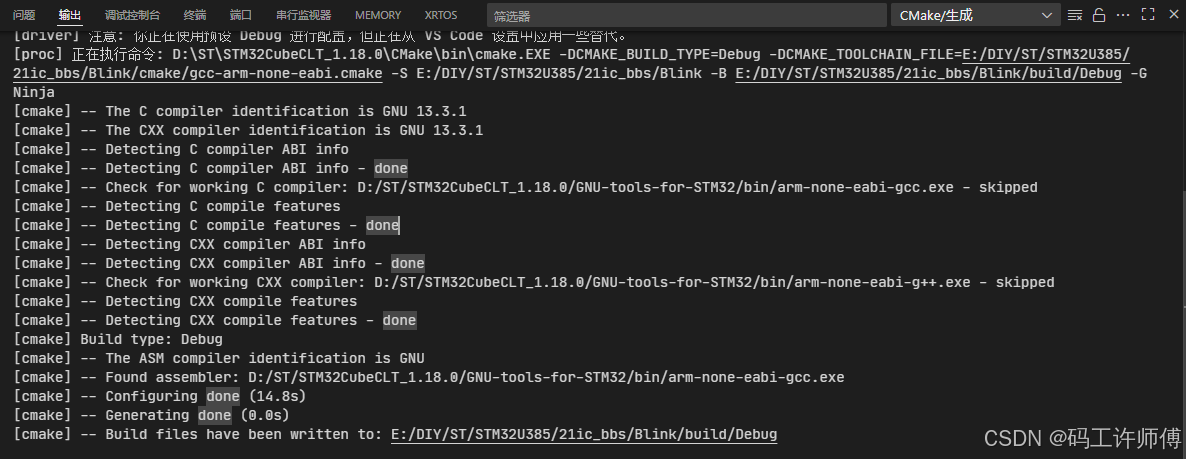
这些输出表示,已经根据CMake文件(CMakeLists.txt)生成了Ninja构建构建规则文件(build.ninja),具体位于build/Debug子目录。
导入完成后,项目目录内会生成.vscode目录,里面会有一些配置文件。
4.2 修改代码
打开Core\Src\main.c文件,找到其中的main函数中的while循环,将其修改为:
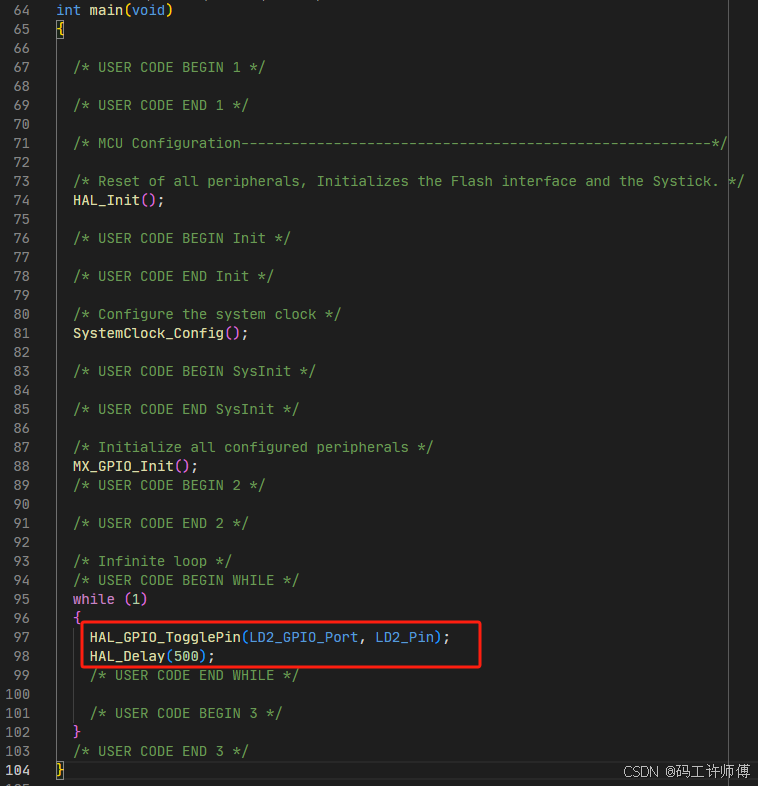
以上代码修改,实现了控制LED的闪烁。
4.3 编译代码
完成以上代码修改后,点击VS Code的CMake Tools插件图标,在项目大纲中点击"生成"按钮,将会开始编译构建:
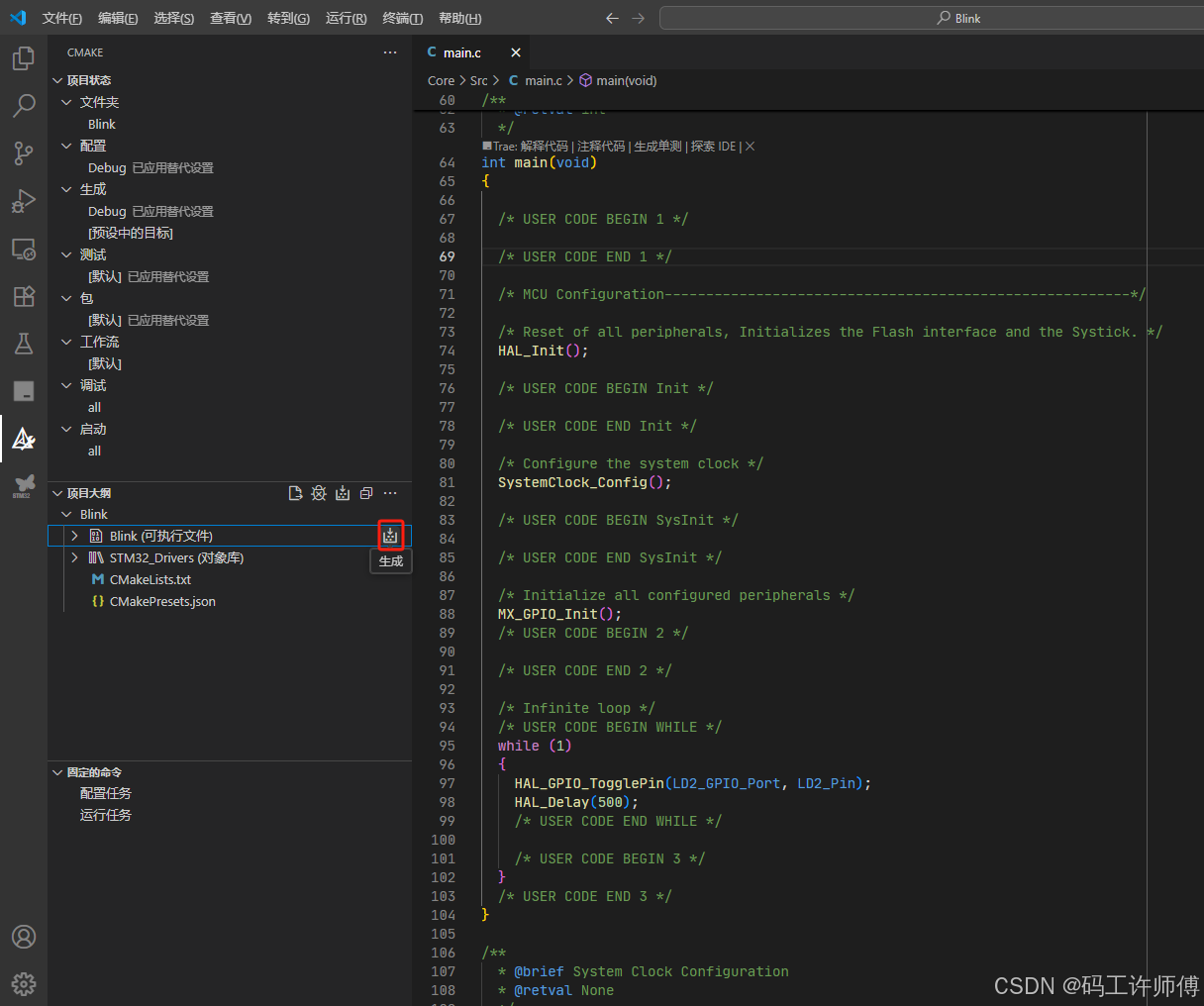
生成完成后,可以在输出视图看到生成了elf文件,以及RAM和Flash占用情况:
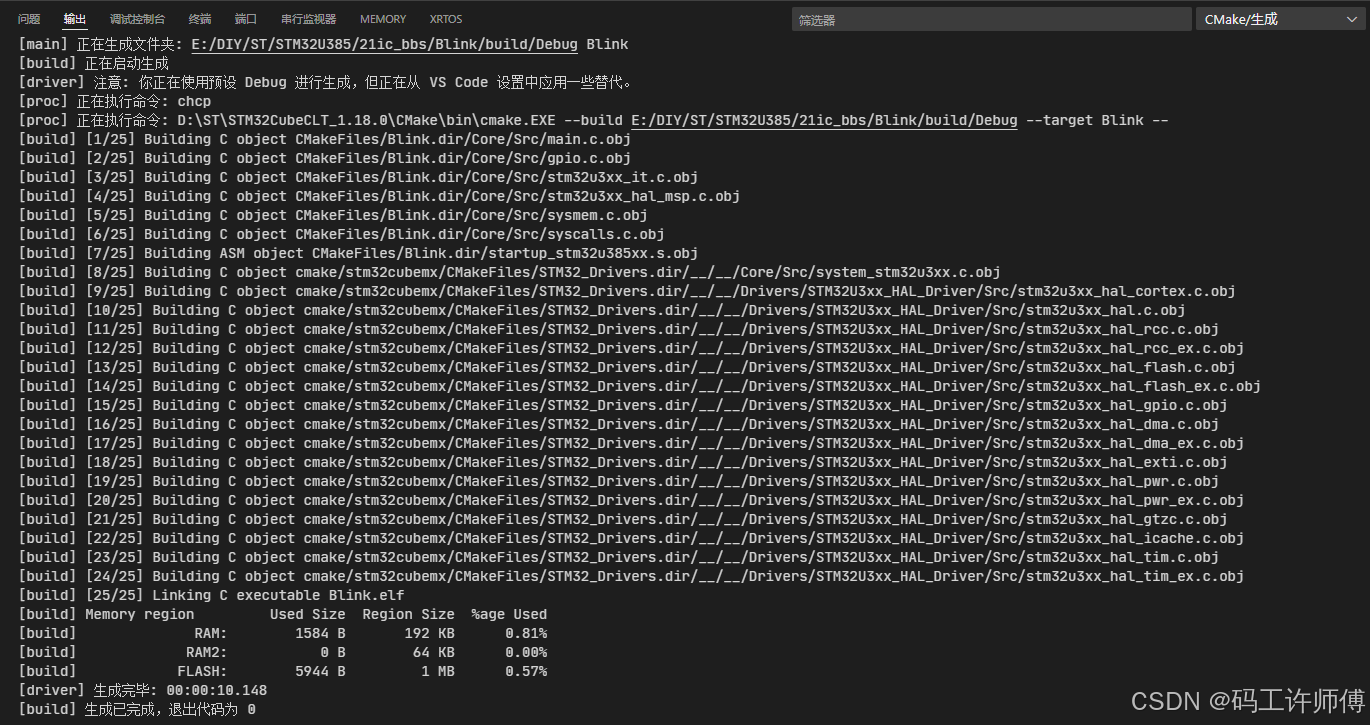
4.4 下载固件
编译完成后,就可以准备下载固件了。
还是在VS Code的CMake Tools插件菜单,找到 固定的命令-> 运行任务 右侧的运行命令图标,点击该图标:
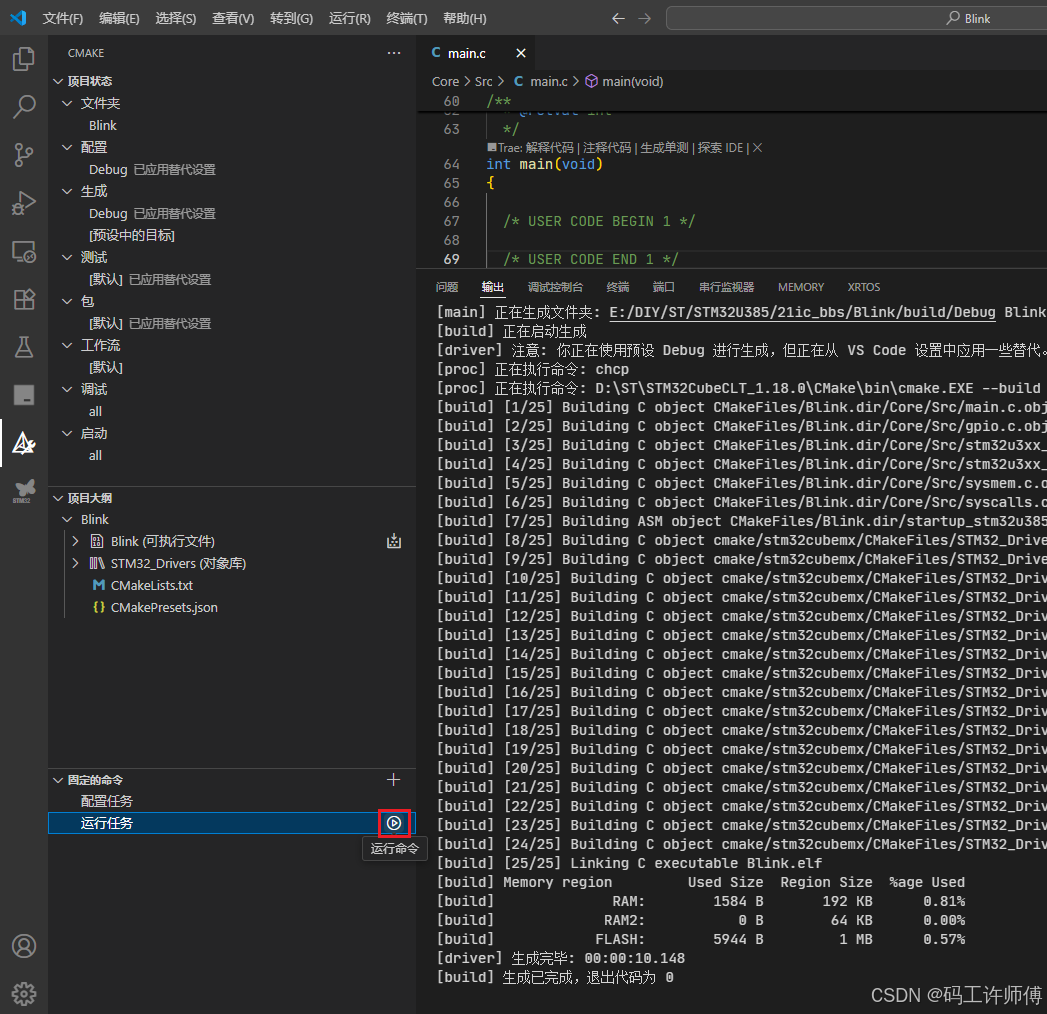
将会弹出"选择要运行的任务"对话框,选择CubeProg: Flash project (SWD)即可开始下载固件:
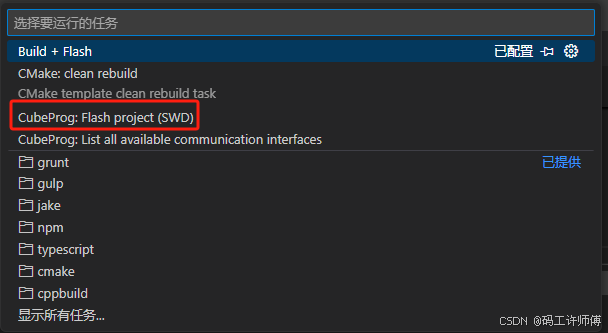
下载完成,可以在输出区域看到下载过程耗时(Time elapsed during download operation):
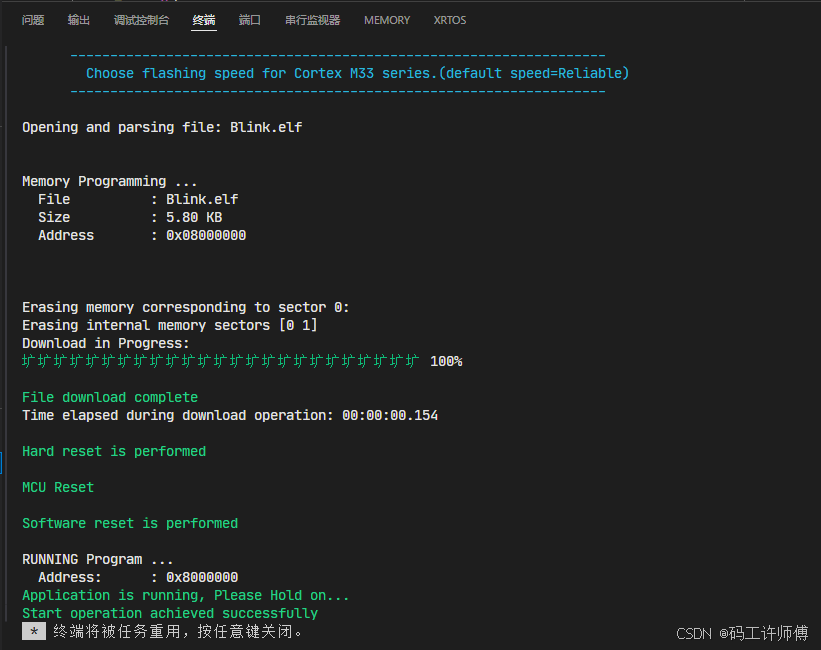
4.5 启动调试
默认导入的项目已经创建了调试配置文件,位于.vscode/launch.json:
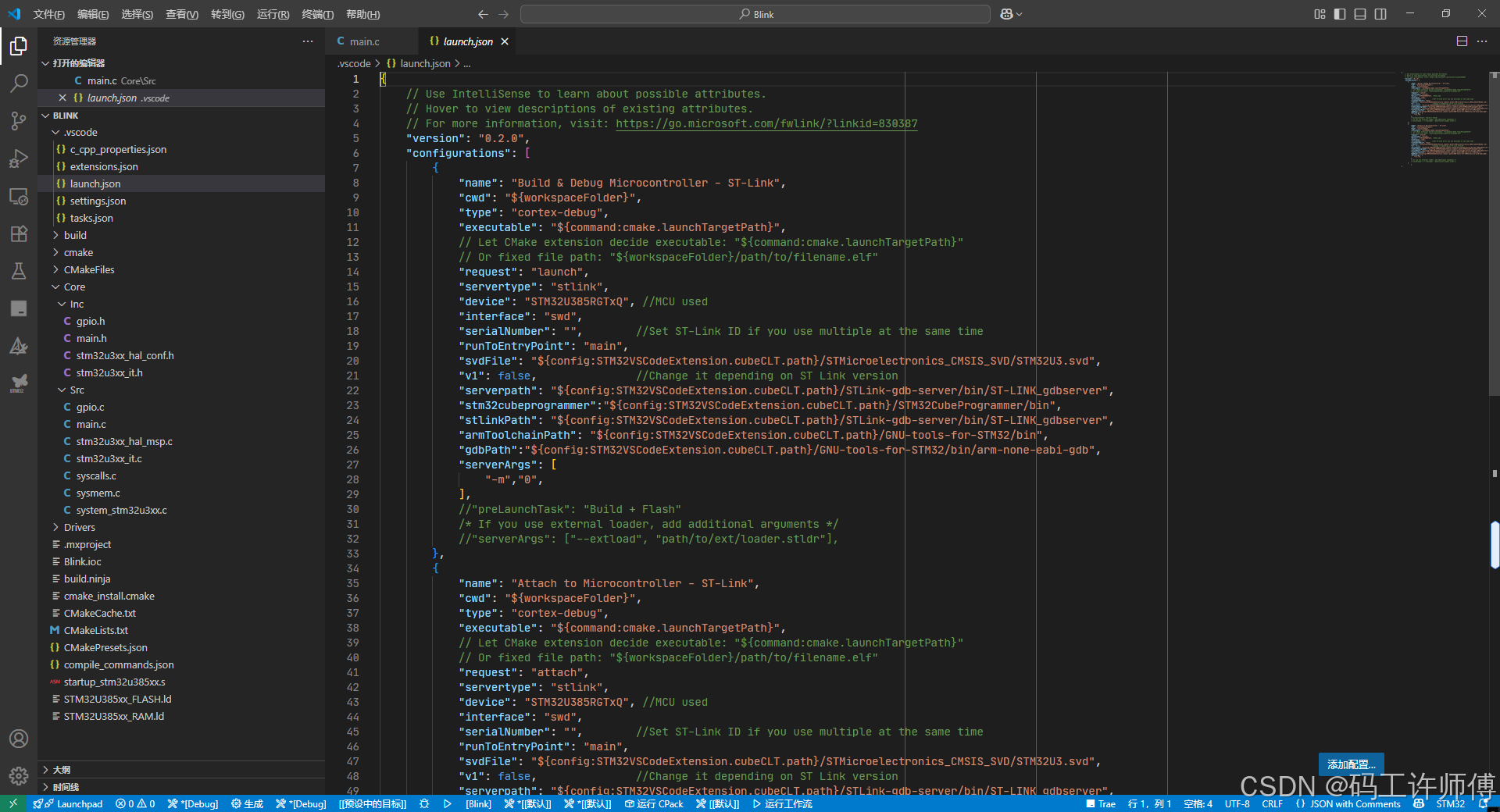
应该可以直接进行调试,接下来尝试对点灯程序进行断点调试。
VSCode点击左侧工具栏"调试"按钮,切换到调试试图,再点击开始调试按钮:
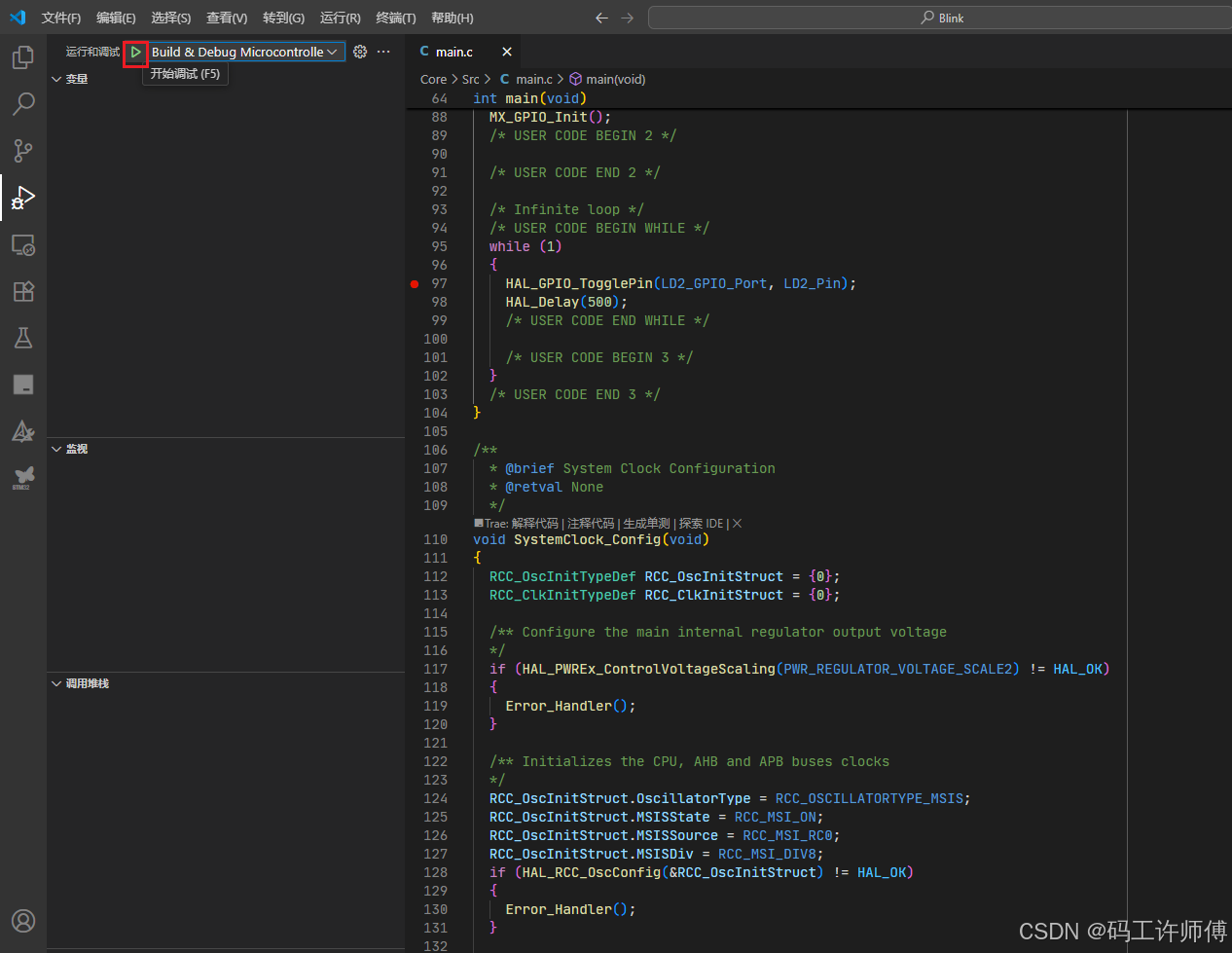
非常顺利的进入了调试状态(gdb调试会话):
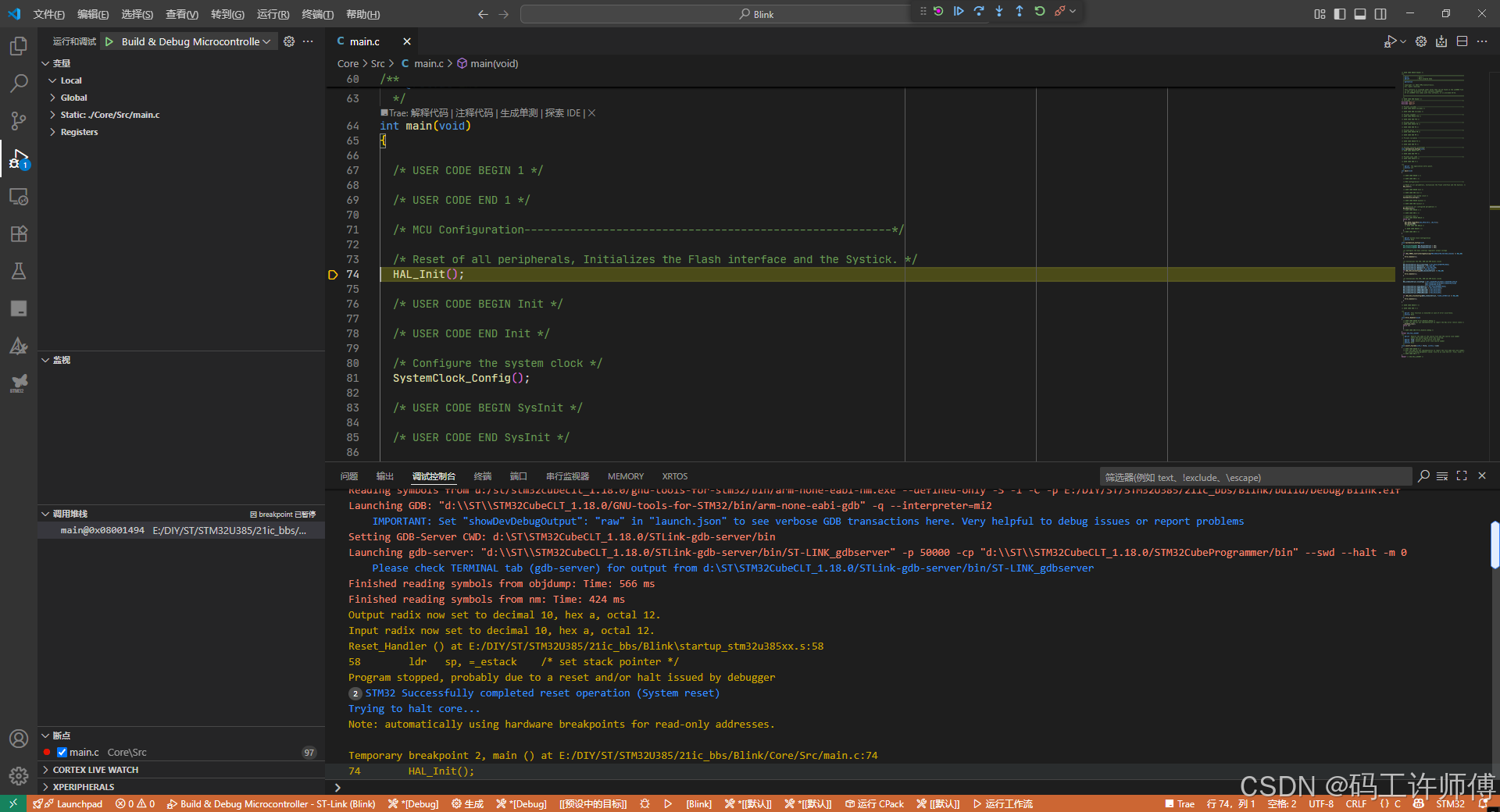
4.6 断点调试
进入gdb调试会话之后,断点调试、查看寄存器、查看变量等功能应该都没有问题。
以断点调试为例,打开main.c文件, 在循环内添加断点:

打上断点,按F5继续,可以跑到断点位置:
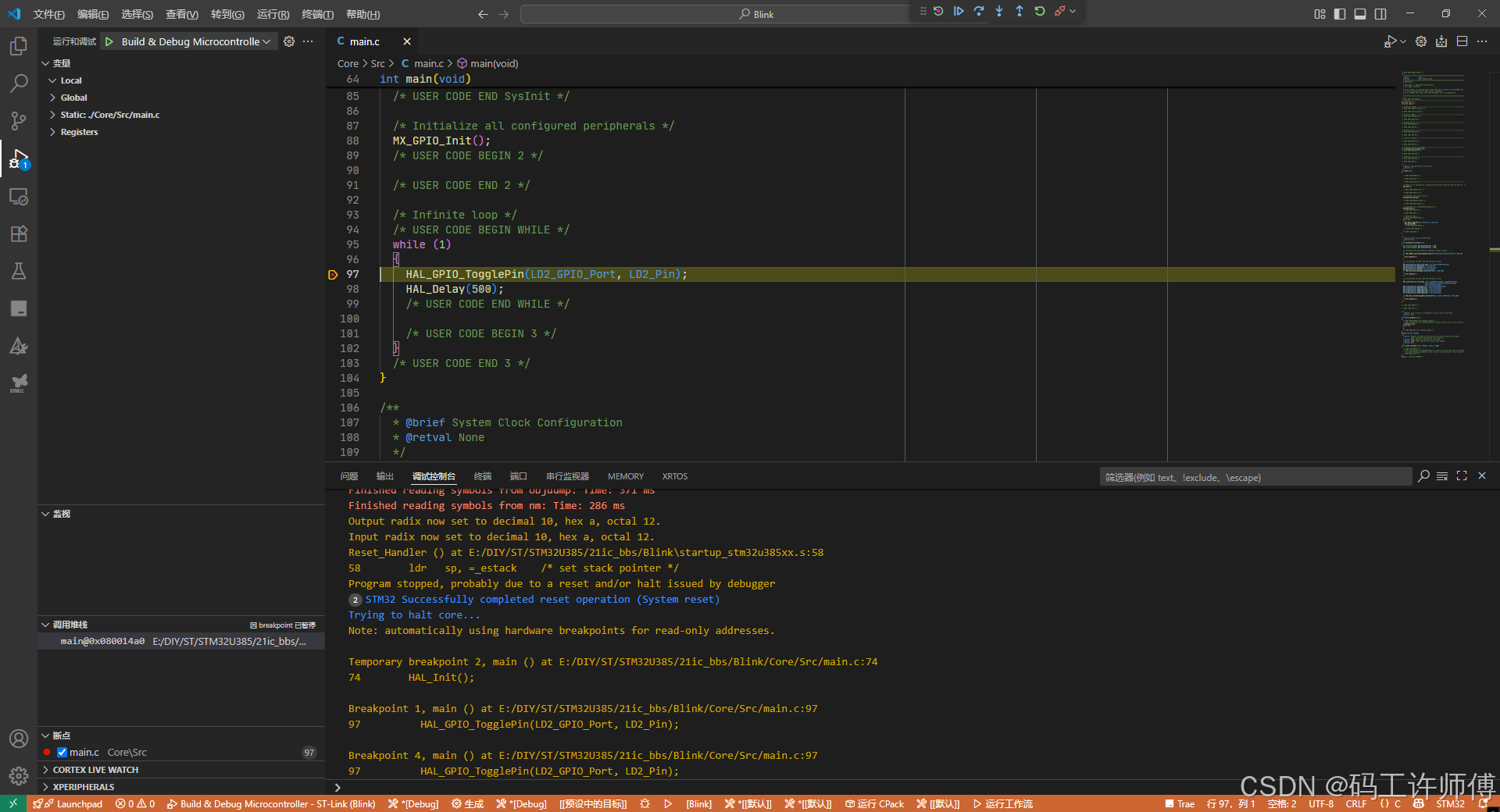
通过顶部的几个悬浮按钮,就可以进行断点调试的常用操作了。
最后,上一张板子上运行效果gif动图:

五、参考链接
- STM32 公众号推文《全新STM32 VS Code扩展V2.1.0发布》: https://mp.weixin.qq.com/s/rP4aHoTdbVL5ZaArqYosdA
- ST官网文章《使用面向VS Code的STM32扩展简化您的开发过程》: https://www.st.com.cn/content/st_com/zh/campaigns/stm32-vs-code-extension-z11.html
- STM32CubeMX下载页面: https://www.st.com.cn/zh/development-tools/stm32cubemx.html
- STM32CubeCLT下载页面: https://www.st.com.cn/zh/development-tools/stm32cubeclt.html
- ST-MCU-FINDER-PC下载页面:https://www.st.com.cn/zh/development-tools/st-mcu-finder-pc.html
- VSCode下载页面: https://code.visualstudio.com/Download
- NUCLEO-U385RG-Q开发板原理图: https://www.st.com.cn/resource/en/schematic_pack/mb1841-u385rgq-e01-schematic.pdf